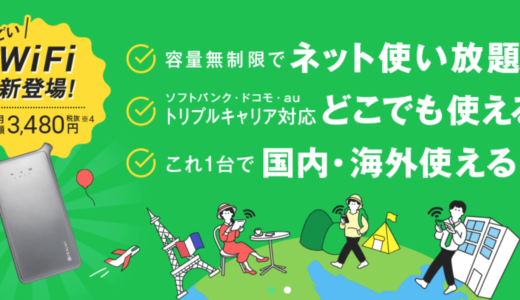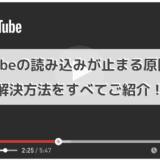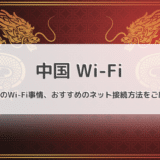本記事では、ファミリーマートWi-Fiの接続方法、繋がらない時の対処法を公開しています・
ファミリーマートWiFiの通信速度、安全性についても検証してみました。
記事後半では、イートインスペースにおけるコンセント有無など、よくある疑問をまとめてみました。
ぜひ最後までご覧くださいね!
目次
- ファミリーマートWi-Fiの接続方法
- 「Famima_Wi-Fi」に接続してから、ブラウザを開いて、適当なページを開く
- 利用規約と個人情報の取り扱いに同意をして「OK」ボタンを押す
- 「インターネットを利用する」ボタンをタップ
- 初回利用登録をタップ
- 同意してOKボタンをタップ
- メールアドレスとパスワードを入力して、「次へ」をタップ
- 登録内容を確認して「送信」ボタンをタップ
- 受信メールを確認し、URLをタップ
- 仮登録が完了、 [無料Wi-Fiの利用開始]をタップ
- 本登録完了画面が開く
- Famima_Wi-Fi ポータルを表示して「インターネットを利用する」ボタンをタップ
- メールアドレスとパスワードを入力してログイン
- 利用規約に同意のチェックを入れて「OK」ボタンをタップ
- 利用開始ページが開いて、本登録完了
- ファミリーマートWi-Fiに繋がらない時の対処法6つご紹介!
- 実際の通信速度と安全性を公開!
- よくあるご質問
- もっと安全にどこでもWi-Fiに繋ぎたい場合は?
ファミリーマートWi-Fiの接続方法
それでは早速、ファミリーマートWi-Fiに接続する方法をご紹介していきますね!
「Famima_Wi-Fi」に接続してから、ブラウザを開いて、適当なページを開く
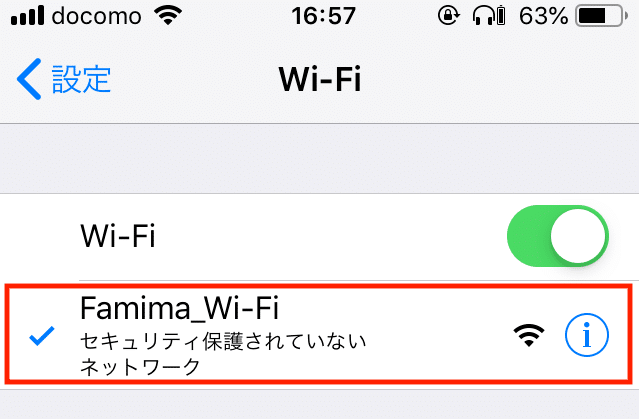
ファミリーマート店内で、端末の[設定]を押しWi-FiをONにして接続先一覧より、[Famima_Wi-Fi]をタップします。
その後、適当なページを開きます。ブックマークしているページから選ぶといいかもしれませんね。
もし、エラーが出てきたときには東京都の公式HPを開いてみるとうまくいくかもしれませんよ。
利用規約と個人情報の取り扱いに同意をして「OK」ボタンを押す
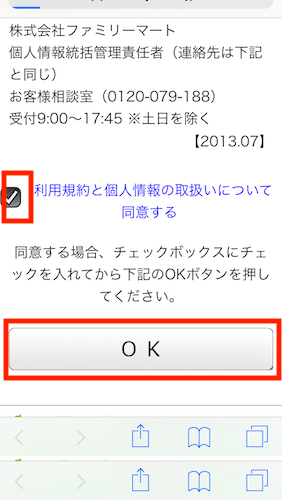
「インターネットを利用する」ボタンをタップ
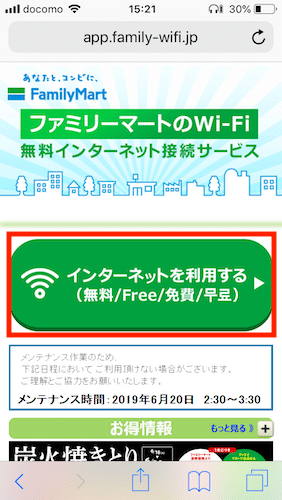
初回利用登録をタップ
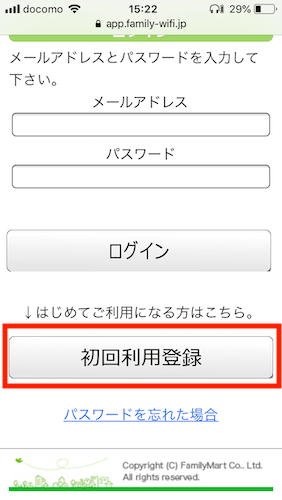
なお、接続が2回目以降の場合は、メールアドレスとパスワードを入力してログインしてください。
同意してOKボタンをタップ
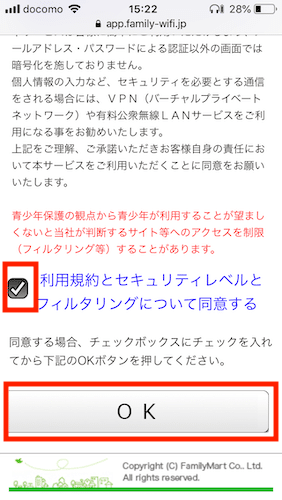
メールアドレスとパスワードを入力して、「次へ」をタップ
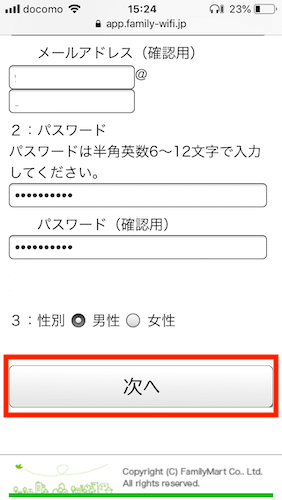
登録内容を確認して「送信」ボタンをタップ
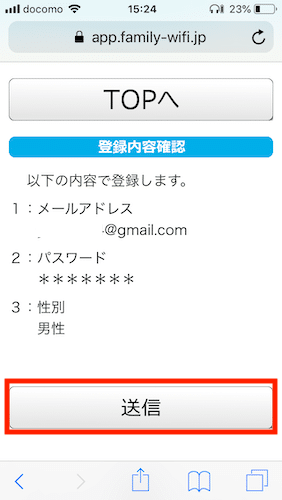
受信メールを確認し、URLをタップ
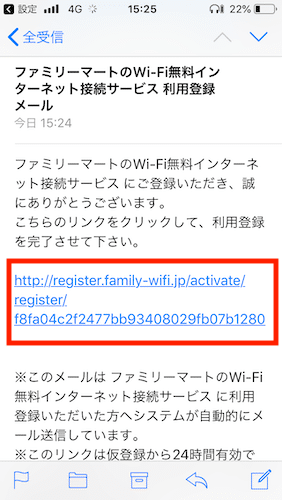
仮登録が完了、 [無料Wi-Fiの利用開始]をタップ
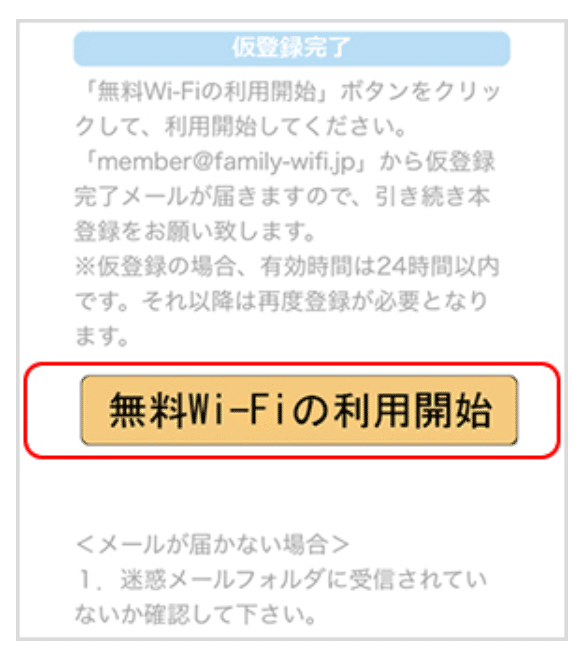
本登録完了画面が開く
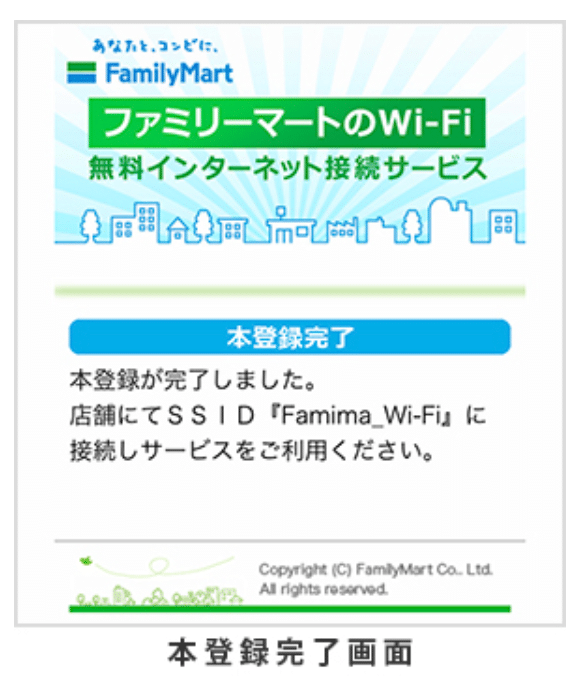
Famima_Wi-Fi ポータルを表示して「インターネットを利用する」ボタンをタップ
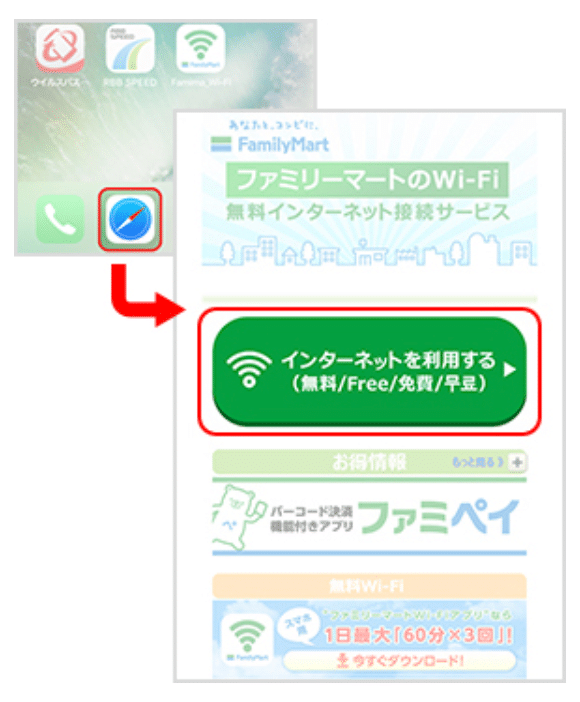
メールアドレスとパスワードを入力してログイン
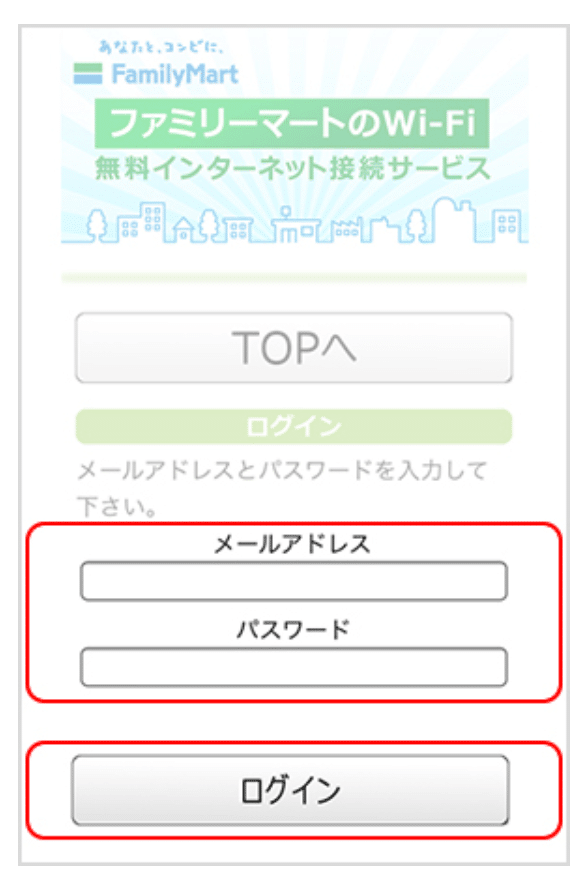
利用規約に同意のチェックを入れて「OK」ボタンをタップ
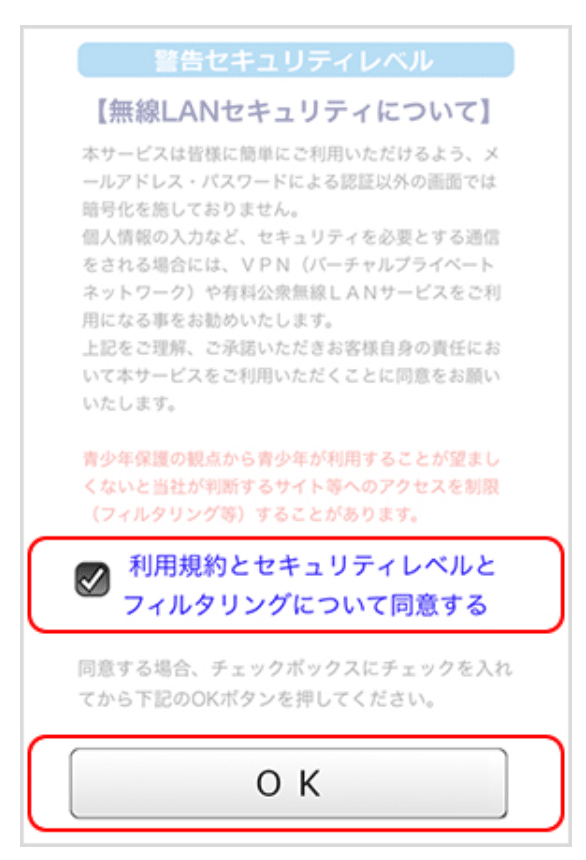
利用開始ページが開いて、本登録完了
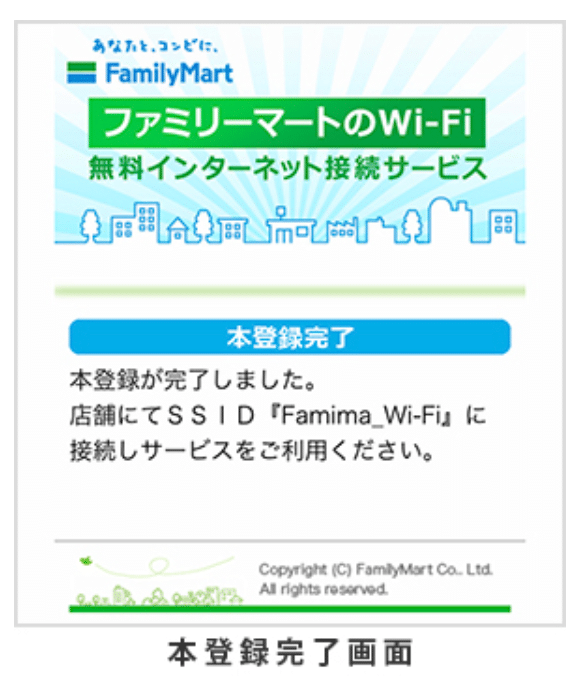
ファミリーマートWi-Fiに繋がらない時の対処法6つご紹介!
それでは、ファミマWi-Fiに繋がらない時の対処法をご紹介いたします。
利用手続きが終わっていない
ファミリーマートWi-Fiは、ただWi-Fiに繋げただけでは繋がりません。
とても面倒ですが、利用には会員登録が必要です。
会員登録の際には、メールアドレスが必要になるので、ファミリーマートWi-Fiにつなげる前には、必ず用意してくださいね!
会員登録は、上の方法から行ってくださいね!
利用制限を超えている
ファミリーマートWi-Fiには、接続できる時間が設定されています。
具体的には、1日で20分×3回まで利用できる仕様です。
この時間を過ぎてしまうと、自動的にインターネットから切断されるようになっています。
使っている人が多い
ファミリーマートWi-Fiのみならず、Wi-Fiルーターには、一度に接続できる台数に限りがあります。
そのため、もし一度にたくさんの人が接続している時には、繋がらなくなってしまいますので、ご注意ください。
もし、そんな時には店舗を変えてみましょう!
もっと人の少ない店舗に行けば、接続できるようになるでしょう。
また、時間帯を変えてみるのもいいかもしれませんね。
仮登録メールが迷惑メールフォルダに入っている
携帯のメール設定によっては、仮登録メールが、迷惑メールフォルダに入っていることがあります。
会員登録のメールは、迷惑メールフォルダに振り分けられてしまうことがよくあるので、もしメールが来ないようでしたら確認してみましょう!
ネット接続ができていなくてメールが受信できていない
これが、意外な落とし穴なんですね。
僕も、これで始めメールが来なくて困りました。
ファミマWi-Fiに登録している時には、当然Wi-Fiに接続していますが、インターネット自体には繋がっていないので、メールを受信することができないんですよね。
そんな時は、一度Wi-Fiを切ってから、4Gに切り替えてみましょう。
それからメールを更新してみましょう!
そうすれば、メールが受信されるはずです。
Wi-Fiスポットから遠い
ファミマWi-Fiは、店内向けに作られているので、あまり電波の強いWi-Fiではないことが多いです。そのため、店内の一部の場所では電波が弱い場所もあります。
そんな時は、位置を移動して電波の強い場所を見つけましょう!
具体的には、レジの付近や、イートインの付近などが電波が強いと考えられます!
天井にWi-Fiルーターっぽい機械がある時には、その下に移動してみるのもいいかもしれませんね!
実際の通信速度と安全性を公開!
ファミマWi-Fiの通信速度は、実際どのくらいのものなのでしょうか。
現地で実際に、昼過ぎから夕方にかけて3回測定してみました!
ファミマWi-Fiの通信速度
| 時間帯 | 通信速度 |
| 15時 | 8.7Mbps |
| 16時 | 7.7Mbps |
| 17時 | 5.8Mbps |
いかがでしょうか。
そこまでは早くない、といった感じですね。カフェなどのWi-Fiの方が、早いような感じがします。
でも、実用範囲内ではないでしょうか。
実際にWi-Fiに繋げて、遅すぎて困るといったことはなさそうですね。
では、実際にWi-Fiに繋げた時に、よくやりそうなシチュエーション4つを試してみました!
Yahoo! JAPANを普通にブラウジングしてみた!
まずは、Yahoo! JAPANを普通にブラウジングしてみました。
全然問題ありませんね。
通信速度が遅かったので、少し遅いかなと思ったんですが、そんなこともないですね。
ちゃんとYahoo! JAPANはブラウジングすることができました。
YouTubeを再生してみた!
こちらは、ブラウジングよりもさらに重たい作業です。
こちらも全然問題ありません。
通信速度がそこまで早くないせいか、始めは画質が粗かったですが、すぐに綺麗に表示されましたよ!
YouTubeも普通に見ることができるようですね!
TVerでドラマをみてみた!
これまた、重たい作業ですね。
最近は、見逃したドラマもスマホで見れるようになったので、とても便利です。
僕もよく使っています。
こちらもスムーズに見ることができました。
TVerの方は、画質が荒くなったりといったことは、なかったですね。
ファミマアプリから、ログインすると利用時間が60分になるので、時間を潰したい時に、ファミマで見逃したドラマを見るといった使い方もできそうですね!
インスタに写真をアップしてみた!
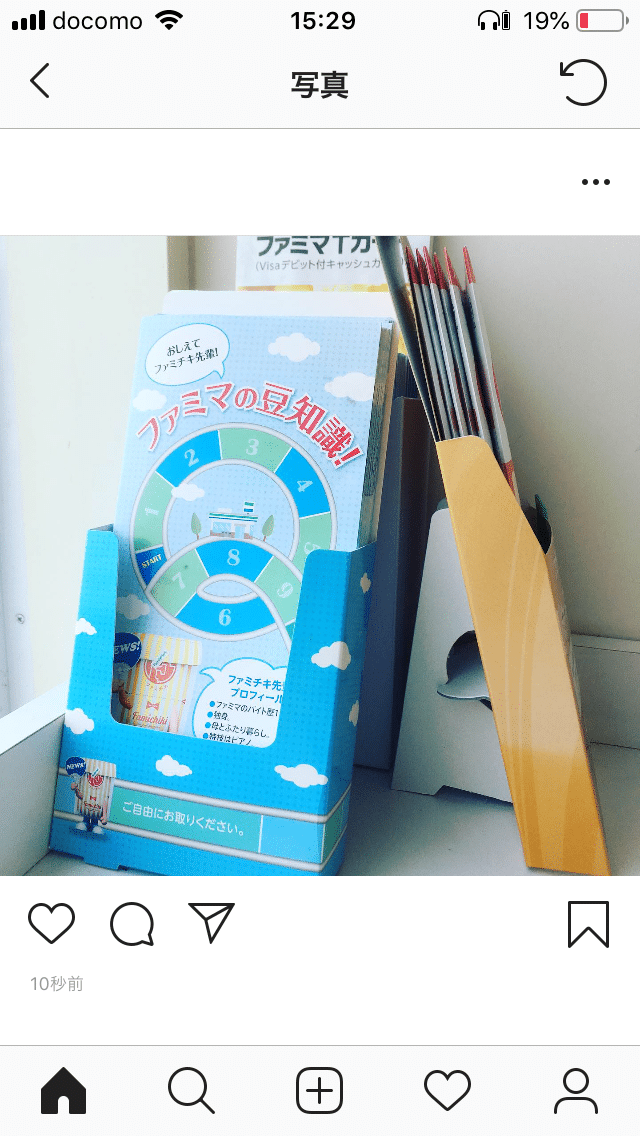
最後は、写真をインスタにアップしてみました!
2秒ほどで、アップロードすることができました。
ストレスなく、スムーズにインスタにアップすることができるので、通信制限がかかっている時でも、ストレスなくアップできそうですね。
ファミマWi-Fiの安全性は大丈夫?
そんな便利に使えるファミマWi-Fiですが、安全性に関してはどうなのでしょうか。
結論からいいますと、ファミマWi-Fiは安全ではありません。暗号化されていないからです。
カフェのWi-Fiでも、暗号化されているものもいくつかありますが、ファミマWi-Fiを確認してみると、鍵マークが付いていないので、暗号化がされていないということになります。
つまり、ファミマWi-Fiに接続して送信したものは、周りの人から簡単に見れる状況にあるので、注意が必要です。
特に、銀行口座番号、クレジットカード番号やパスワードなどの個人情報は、入力するのは控えた方がいいでしょう。
ファミマWi-Fiでは、動画やサイトの閲覧程度にとどめておいたほうが良いと言えるでしょう。
よくあるご質問
それでは、ファミマWi-Fiを利用する際によくある質問をまとめてみました!
ファミマのイートインに電源(コンセント)はある?
ファミマのイートインには電源(コンセント)があります!
イートインの机に備え付けで設置してあります。
そのため充電がない時に、ファミマで何か買ってから、電源を貸してもらうといった使い方もできそうですね!

電波の強い場所と弱い場所の見分け方は?
ファミマWi-Fiは、もともとそれほど電波の強いWi-Fiではありません。
そのため、同じ店内でも、電波の強い場所と弱い場所が発生してしまうことがあります。
ファミマWi-Fiは、よく使われる場所の近くに設置されることが多いと考えられます。
- ファミポートの近く
- レジの近く
- イートインの近く
この3つの場所は、使うお客さんも多いため、電波が強い可能性が高いと考えられますね。
店外でもWi-Fiは繋がる?
ファミリーマートはコンビニですから、外の駐車場から接続したいといった方もいるでしょう。
実際、ファミマWi-Fiは店内で使うことを想定して設置してあるため、駐車場で使うことは想定していません。
しかし、実際には、駐車場までガンガン電波が来ています。
そのため車で来た場合には、車の中からファミマWi-Fiに繋げて、動画をみるといった使い方もできそうですね!
お店からこれくらい離れてもWi-Fiに繋ぐことができましたよ!
もちろん、その際には何か購入してから接続するといいですね!
もっと安全にどこでもWi-Fiに繋ぎたい場合は?
ファミマWi-Fiは、とても便利なWi-Fiですが、安全性に問題があるため、安心して使うことができませんよね。
また、通常では一回20分まで、1日3回までの使用しかできないようになっているため、本当にちょっとだけ利用するのに適したサービスです。
利用登録も面倒ですよね。
そんな時は、モバイルルーターのどんなときもWi-Fiを使って、どこでも安全にインターネットに接続してみてはいかがでしょうか。
どんなときもWi-Fiを使う
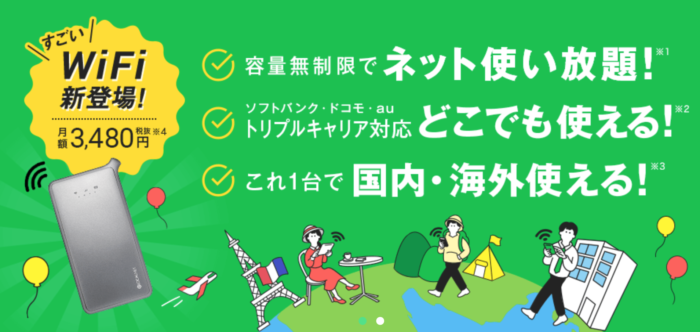
どんなときもWi-Fiは、その名の通り、どんなときも安全に、かつ高速にWi-Fiに接続することができるので、ファミマに限らず、カフェなど外出先でインターネットに接続する時に、とても重宝します。
普通のモバイルルーターと何が違うの?
と思われた方もいることでしょう。
従来のモバイルルーターと言えば、以下のような欠点が思いつきますよね。
- 3日で10GBなどの制限がある
- 使える範囲が狭い
- 料金が高い
- 各社料金プランがたくさんあってわかりずらい
- 海外では使えない
しかし、これらの欠点を全て無くしたものが、どんなときもWi-Fiと言えます。
- 通信制限が一切ない
- docomo、au、SoftBankの3社の電波を拾える
- クラウドsim対応で、3社の電波を自動で切り替え
- 海外でも使える
- 月額料金が安く、わかりやすい1プランだけ!
いかがでしょうか。
どんなときもWi-Fiは、今までのモバイルルーターにはない特徴を、たくさん備えています。
例えば、今までのモバイルルーターには、1ヶ月で使える量だったり、3日で10GBまでといった制限がかけられていることがよくありました。
しかし、どんなときもWi-Fiなら、そんなことがありません!
どれだけ使っても通信制限がかけられることはないのです!
これなら、家のWi-Fiとして使う人も多い、そんな優れたWiFiです。
ファミマも含め、カフェなどで仕事をすることが多いといった方は、どんなときもWi-Fiも使うことを検討してみてもいいかもしれませんね。